修改这个控件会自动更新这一页面

在 Mac 上的库乐队中自定义乐段浏览器
如果你的硬盘里安装了上千条乐段,那么要查找某个特定的 Apple 乐段会是一件令人头疼的事情。幸运的是,你可以使用多种关键标准(包括声音包和音阶)来限制你的搜索或浏览结果。你也可以对搜索结果进行排序。
按声音包限制乐段
你可以选择只显示特定声音包中的乐段,电脑上已安装的第三方厂商所提供的乐段或者你创建的 Apple 乐段。
在 Mac 上的库乐队中,点按乐段浏览器顶部“声音包”旁边的弹出式菜单,然后选取声音包或乐段合集。
按音阶限制乐段
在 Mac 上的库乐队中,点按乐段浏览器中的“音阶”弹出式菜单,然后选取“任意”、“小调”、“大调”、“都不适用”或“都适用”。
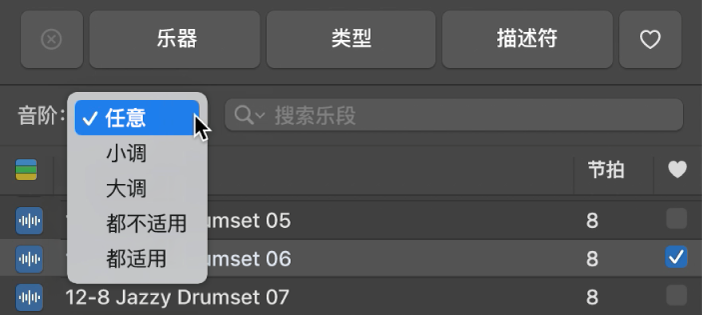
通过乐段类型限制乐段
在 Mac 上的库乐队中,点按乐段浏览器中的“乐段类型”按钮(“名称”旁边的彩条),然后选取“所有乐段”、“音频乐段”、“MIDI 乐段”或“鼓手乐段”。
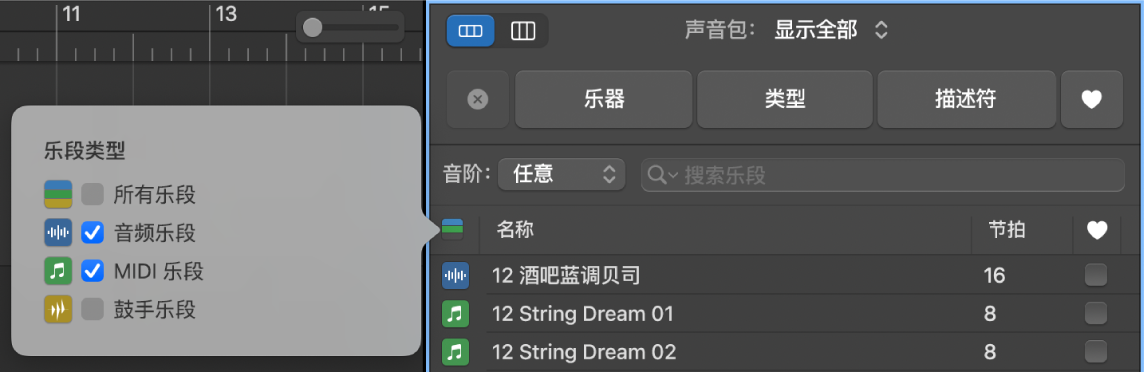
对乐段浏览器的结果进行排序
在 Mac 上的库乐队中,在乐段浏览器中点按任意列标题以按照该列类型对结果进行排序(升序或降序)。
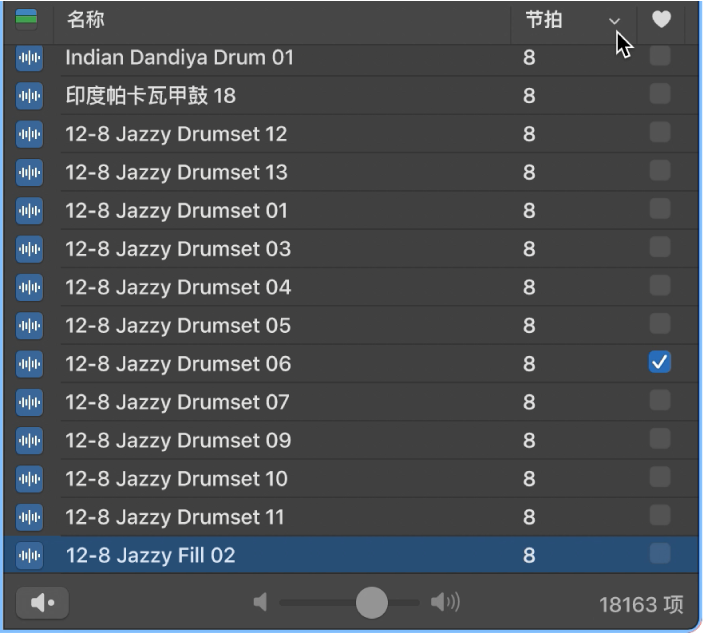
【注】如果乐段浏览器中“速度”和“调”栏不可见,你可以通过“乐段”设置来打开它们。
更改按钮上的关键词
在 Mac 上的库乐队中,执行以下一项操作:
按住 Control 键点按按钮,从快捷键菜单中选取一种关键词类别,然后从子菜单中选取一个新关键词。
将按钮拖到其他按钮以便切换这两个按钮上的关键词。
若要复原到关键词按钮的原始布局,请在“乐段”设置中点按“还原”按钮。
感谢您的反馈。